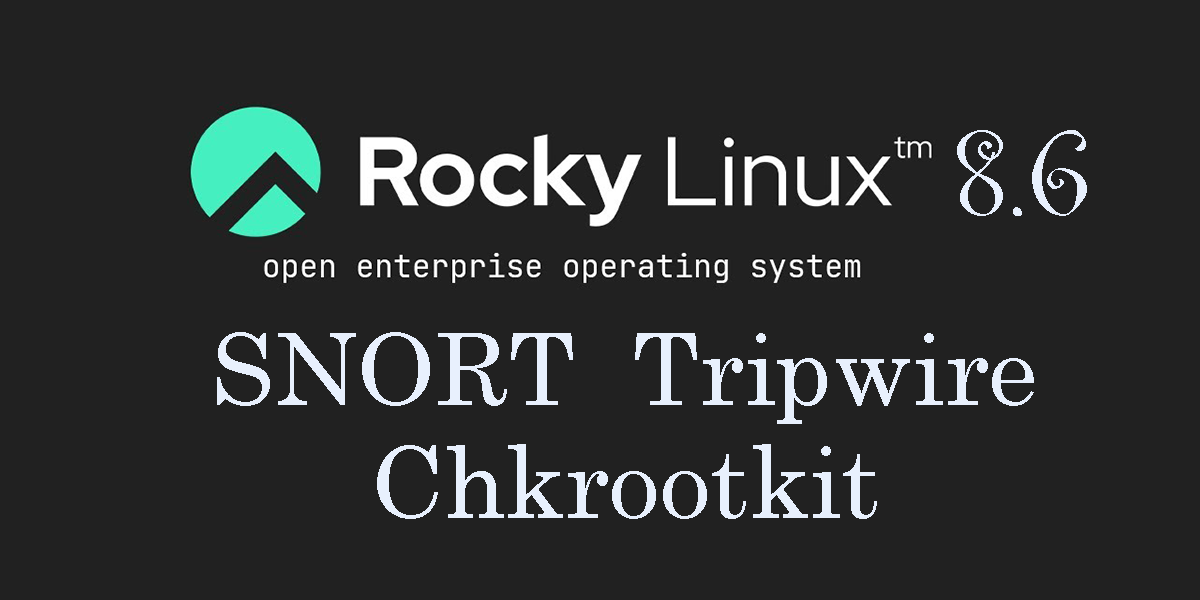Contents
SNORT2 インストール
SNORT3をインストールする場合は下記を参照
1.事前準備
①CodeReady Red Hat リポジトリを追加し、必要なソフトウェアをインストールする
|
1 |
# dnf config-manager --set-enabled powertools |
|
1 2 3 4 5 |
# dnf -y install bison flex libtool nghttp2 libnghttp2-devel \ libpcap-devel pcre-devel openssl-devel libdnet-devel \ libtirpc-devel git gcc-c++ libunwind-devel cmake hwloc-devel \ luajit-devel xz-devel libnfnetlink-devel libmnl-devel \ libnetfilter_queue-devel uuid-devel libsafec-devel |
②DAQ のインストール
|
1 2 3 4 5 6 7 8 9 |
# mkdir /var/src # cd /var/src # wget https://snort.org/downloads/snort/daq-2.0.7.tar.gz # tar zxvf daq-2.0.7.tar.gz # cd daq-2.0.7 # autoreconf -f -i # ./configure # make # make install |
③Lua のインストール
|
1 2 3 4 5 6 |
# cd /var/src # wget http://luajit.org/download/LuaJIT-2.0.5.tar.gz # tar -zxvf LuaJIT-2.0.5.tar.gz # cd LuaJIT-2.0.5 # make # make install |
④偽のリリース ファイルを作成
|
1 2 3 |
# /bin/cat << EOT >/etc/fedora-release Fedora release 28 (Rawhide) EOT |
2. Snort をダウンロード、コンパイル、インストール
|
1 2 3 4 5 6 7 8 9 |
# cd /var/src # wget https://snort.org/downloads/archive/snort/snort-2.9.18.1.tar.gz # tar -zxvf snort-2.9.18.1.tar.gz # cd snort-2.9.18.1 # ./configure --enable-sourcefire # make # make install # ldconfig # ln -s /usr/local/bin/snort /usr/sbin/snort |
偽のリリース ファイルを削除
|
1 |
# rm /etc/fedora-release |
3.グルーブとユーザー作成、必要なディレクトリー、ファイル作成
|
1 2 |
# groupadd snort # useradd snort -r -s /sbin/nologin -c SNORT_IDS -g snort |
|
1 2 3 4 5 6 7 8 9 10 11 12 13 14 15 16 17 |
# mkdir /etc/snort # mkdir -p /etc/snort/rules # mkdir /var/log/snort # mkdir /usr/local/lib/snort_dynamicrules # mkdir /etc/snort/preproc_rules # chmod -R 5775 /etc/snort # chmod -R 5775 /var/log/snort # chmod -R 5775 /usr/local/lib/snort_dynamicrules # chown -R snort:snort /etc/snort # chown -R snort:snort /var/log/snort # chown -R snort:snort /usr/local/lib/snort_dynamicrules 下記ファイル作成 # touch /etc/snort/rules/white_list.rules # touch /etc/snort/rules/black_list.rules # touch /etc/snort/rules/local.rules |
設定ファイルのセットアップ・・・すべてのファイルを構成ディレクトリにコピーします。
|
1 2 |
# cp /var/src/snort-2.9.18.1/etc/*.conf* /etc/snort # cp /var/src/snort-2.9.18.1/etc/*.map* /etc/snort |
4.コミュニティルールの使用
①コミュニティルールを取得
|
1 |
# wget https://www.snort.org/rules/community -O ~/community.tar.gz |
②ルールを抽出し、構成フォルダーにコピー
|
1 2 |
# tar -xvf ~/community.tar.gz -C ~/ # cp ~/community-rules/* /etc/snort/rules |
コミュニティルールに含まれていないさまざまなルールファイルがある。
sedコマンドを使用して、不要な行をコメントアウトする。
sedコマンドを使用して、不要な行をコメントアウトする。
|
1 |
# sed -i 's/include \$RULE\_PATH/#include \$RULE\_PATH/' /etc/snort/snort.conf |
5. 登録済みユーザールールの取得
Snortのウェブサイトに登録すると、Oink コードを使用して登録済みユーザールールをダウンロードできます。Oink コードは Snort ユーザーアカウントの詳細にあります。
次のコマンドのoinkcode を個人コードに置き換えます。
次のコマンドのoinkcode を個人コードに置き換えます。
|
1 |
# wget https://www.snort.org/rules/snortrules-snapshot-29181.tar.gz?oinkcode=<oink-code> -O ~/registered.tar.gz |
ダウンロードが完了したら、構成ディレクトリにルールを抽出
|
1 |
# tar -xvf ~/registered.tar.gz -C /etc/snort |
6. ネットワークおよびルールの構成
|
1 2 3 4 5 6 7 8 9 10 11 12 13 14 15 16 17 18 19 20 21 22 23 24 25 26 27 28 29 |
# vi /etc/snort/snort.conf ●45行目 # Setup the network addresses you are protecting ipvar HOME_NET 192.168.11.0/24 ←各自の環境に合わす ●48行目 # Set up the external network addresses. Leave as "any" in most situations ipvar EXTERNAL_NET !$HOME_NET ●104-106行目 コメントアウトして下に追加 # Path to your rules files (this can be a relative path) # var RULE_PATH ../rules # var SO_RULE_PATH ../so_rules # var PREPROC_RULE_PATH ../preproc_rules var RULE_PATH /etc/snort/rules var SO_RULE_PATH /etc/snort/so_rules var PREPROC_RULE_PATH /etc/snort/preproc_rules ●116行目あたりコメントアウトして下に追加 # Set the absolute path appropriately #var WHITE_LIST_PATH ../rules #var BLACK_LIST_PATH ../rules var WHITE_LIST_PATH /etc/snort/rules var BLACK_LIST_PATH /etc/snort/rules ●525行目あたり追加 # unified2 # Recommended for most installs output unified2: filename snort.log, limit 128 ●550行目 カスタム ルールを読み込むようにするには、local.rules のコメントを解除する必要があります include $RULE_PATH/local.rules ●コミュニティ ルールを使用している場合はlocal.rules 行のすぐ下などに次の行も追加 include $RULE_PATH/community.rules |
7. 設定の検証
パラメーター -T を使用して構成をテストし、テスト・モードを使用可能にします
|
1 2 3 4 5 6 7 8 9 10 11 12 13 14 15 16 17 18 19 20 21 22 23 24 25 26 |
# snort -T -c /etc/snort/rules/snort.conf MaxRss at the end of detection rules:809420 --== Initialization Complete ==-- ,,_ -*> Snort! <*- o" )~ Version 2.9.18.1 GRE (Build 1005) '''' By Martin Roesch & The Snort Team: http://www.snort.org/contact#team Copyright (C) 2014-2021 Cisco and/or its affiliates. All rights reserved. Copyright (C) 1998-2013 Sourcefire, Inc., et al. Using libpcap version 1.9.1 (with TPACKET_V3) Using PCRE version: 8.45 2021-06-15 Using ZLIB version: 1.2.11 Rules Engine: SF_SNORT_DETECTION_ENGINE Version 3.2 <Build 1> Preprocessor Object: SF_DNS Version 1.1 <Build 4> Preprocessor Object: appid Version 1.1 <Build 5> Preprocessor Object: SF_S7COMMPLUS Version 1.0 <Build 1> Preprocessor Object: SF_FTPTELNET Version 1.2 <Build 13> Preprocessor Object: SF_POP Version 1.0 <Build 1> Preprocessor Object: SF_SSLPP Version 1.1 <Build 4> Total snort Fixed Memory Cost - MaxRss:809420 Snort successfully validated the configuration! Snort exiting |
エラーが出た場合該当のファイルを /etc/snort/rulesにコピーする
当方の場合、下記のファイルでエラーが出た
当方の場合、下記のファイルでエラーが出た
|
1 2 3 4 |
# cp /var/src/snort-2.9.18.1/etc/classification.config /etc/snort/rules # cp /var/src/snort-2.9.18.1/etc/reference.config /etc/snort/rules # cp /var/src/snort-2.9.18.1/etc/threshold.conf /etc/snort/rules # cp /var/src/snort-2.9.18.1/etc/unicode.map /etc/snort/rules/ |
unicode.mapエラーが出る場合は
|
1 |
# cp /usr/local/src/snort-2.9.18.1/etc/unicode.map /etc/snort/rules |
また、「/etc/snort/rules/snort.conf(322) => Invalid keyword '}'」エラーが出る場合
該当行
decompress_swf { deflate lzma } \ をコメントにしてください
# decompress_swf { deflate lzma } \
該当行
decompress_swf { deflate lzma } \ をコメントにしてください
# decompress_swf { deflate lzma } \
8. 構成のテスト
①Snort がアラートをログに記録しているかどうかをテストするには、着信 ICMP 接続に関するカスタム検出ルールアラートを local.rules ファイルに追加します。
|
1 2 3 |
# vi /etc/snort/rules/local.rules ●次の行を最終行に追加します alert icmp any any -> $HOME_NET any (msg:"ICMP test"; sid:10000001; rev:001;) |
②コンソールで Snort を起動し、アラートを stdout に出力します。正しいネットワーク インターフェイス(eth0 など)を選択する必要があります
|
1 2 3 4 5 6 7 8 9 10 11 12 |
# snort -A console -i eth0 -u snort -g snort -c /etc/snort/snort.conf Snortを起動して実行した状態で、他のコンピューターから ping を実行します。Snort を実行しているターミナルに ICMP 呼び出しごとに次のような通知が表示されます Commencing packet processing (pid=39981) 01/22-17:35:31.748180 [**] [1:10000001:1] ICMP test [**] [Priority: 0] {ICMP} 192.168.11.20 -> 192.168.11.82 01/22-17:35:31.748233 [**] [1:10000001:1] ICMP test [**] [Priority: 0] {ICMP} 192.168.11.82 -> 192.168.11.20 01/22-17:35:32.761756 [**] [1:10000001:1] ICMP test [**] [Priority: 0] {ICMP} 192.168.11.20 -> 192.168.11.82 01/22-17:35:32.761786 [**] [1:10000001:1] ICMP test [**] [Priority: 0] {ICMP} 192.168.11.82 -> 192.168.11.20 01/22-17:35:33.764377 [**] [1:10000001:1] ICMP test [**] [Priority: 0] {ICMP} 192.168.11.20 -> 192.168.11.82 01/22-17:35:33.764408 [**] [1:10000001:1] ICMP test [**] [Priority: 0] {ICMP} 192.168.11.82 -> 192.168.11.20 01/22-17:35:34.768669 [**] [1:10000001:1] ICMP test [**] [Priority: 0] {ICMP} 192.168.11.20 -> 192.168.11.82 01/22-17:35:34.768699 [**] [1:10000001:1] ICMP test [**] [Priority: 0] {ICMP} 192.168.11.82 -> 192.168.11.20 |
9. バックグラウンドで Snortを実行する
①Snort のスタートアップスクリプトを作成
|
1 2 3 4 5 6 7 8 9 10 11 12 |
# vi /lib/systemd/system/snort.service [Unit] Description=Snort NIDS Daemon After=syslog.target network.target [Service] Type=simple ExecStart=/usr/local/bin/snort -q -u snort -g snort -c /etc/snort/snort.conf -i eth0 [Install] WantedBy=multi-user.target |
②サービスを定義した後、systemctl デーモンを再ロードし実行する
|
1 2 |
# systemctl daemon-reload # systemctl start snort |
Tripwire インストール
1.ダウンロード、インストール
|
1 2 3 |
# cd /usr/local/src # wget https://rpmfind.net/linux/epel/8/Everything/x86_64/Packages/t/tripwire-2.4.3.7-5.el8.x86_64.rpm # rpm -Uvh tripwire-2.4.3.7-5.el8.x86_64.rpm |
2.パスフレーズ設定
サイトパスフレーズとローカルパスフレーズを設定する
|
1 |
# tripwire-setup-keyfiles |
|
1 2 3 4 5 6 7 8 9 10 11 12 13 14 15 16 17 18 19 20 21 22 23 24 25 26 27 28 29 30 31 32 33 34 35 36 37 |
---------------------------------------------- The Tripwire site and local passphrases are used to sign a variety of files, such as the configuration, policy, and database files. Passphrases should be at least 8 characters in length and contain both letters and numbers. See the Tripwire manual for more information. ---------------------------------------------- Creating key files... (When selecting a passphrase, keep in mind that good passphrases typically have upper and lower case letters, digits and punctuation marks, and are at least 8 characters in length.) Enter the site keyfile passphrase: ←任意の「サイトパスフレーズ」を入力 Verify the site keyfile passphrase: ←再度「サイトパスフレーズ」を入力 Generating key (this may take several minutes)...Key generation complete. (When selecting a passphrase, keep in mind that good passphrases typically have upper and lower case letters, digits and punctuation marks, and are at least 8 characters in length.) Enter the local keyfile passphrase: ←任意の「ローカルパスフレーズ」を入力 Verify the local keyfile passphrase: ←再度「ローカルパスフレーズ」を入力 Generating key (this may take several minutes)...Key generation complete. ---------------------------------------------- Signing configuration file... Please enter your site passphrase: ←「サイトパスフレーズ」を入力 Wrote configuration file: /etc/tripwire/tw.cfg A clear-text version of the Tripwire configuration file: /etc/tripwire/twcfg.txt has been preserved for your inspection. It is recommended that you move this file to a secure location and/or encrypt it in place (using a tool such as GPG, for example) after you have examined it. ---------------------------------------------- Signing policy file... Please enter your site passphrase: ←「サイトパスフレーズ」を入力 Wrote policy file: /etc/tripwire/tw.pol A clear-text version of the Tripwire policy file: /etc/tripwire/twpol.txt ~中略~ default values from the current configuration file are used. |
3.Tripwire の設定
①設定ファイル編集
|
1 2 3 4 5 6 7 8 |
# vi /etc/tripwire/twcfg.txt ●9 行目あたり 行頭に「#」を追加し、その下の行に「LOOSEDIRECTORYCHECKING =true」を追加します。 ●12 行目あたり 行頭に「#」を追加し、その下の行に「REPORTLEVEL =4」を追加します。 レベル4 にすることで「0 」~「4 」までの5 段階中、最も詳細なレポートが表示されます。 #REPORTLEVEL =3 REPORTLEVEL =4 |
②Tripwire 設定ファイル(暗号署名版)を作成
|
1 2 3 |
# twadmin -m F -c /etc/tripwire/tw.cfg -S /etc/tripwire/site.key /etc/tripwire/twcfg.txt Please enter your site passphrase: ←サイトパスフレーズを入力 Wrote configuration file: /etc/tripwire/tw.cfg |
③Tripwire 設定ファイル(テキスト版)削除
|
1 |
# rm -f /etc/tripwire/twcfg.txt |
④ポリシーファイル設定
|
1 2 |
# cd /etc/tripwire/ # vi twpolmake.pl |
twpolmake.plの内容
|
1 2 3 4 5 6 7 8 9 10 11 12 13 14 15 16 17 18 19 20 21 22 23 24 25 26 27 28 29 30 31 32 33 34 35 36 37 38 39 |
#!/usr/bin/perl # Tripwire Policy File customize tool # $POLFILE=$ARGV[0]; open(POL,"$POLFILE") or die "open error: $POLFILE" ; my($myhost,$thost) ; my($sharp,$tpath,$cond) ; my($INRULE) = 0 ; while (<POL>) { chomp; if (($thost) = /^HOSTNAME\s*=\s*(.*)\s*;/) { $myhost = `hostname` ; chomp($myhost) ; if ($thost ne $myhost) { $_="HOSTNAME=\"$myhost\";" ; } } elsif ( /^{/ ) { $INRULE=1 ; } elsif ( /^}/ ) { $INRULE=0 ; } elsif ($INRULE == 1 and ($sharp,$tpath,$cond) = /^(\s*\#?\s*)(\/\S+)\b(\s+->\s+.+)$/) { $ret = ($sharp =~ s/\#//g) ; if ($tpath eq '/sbin/e2fsadm' ) { $cond =~ s/;\s+(tune2fs.*)$/; \#$1/ ; } if (! -s $tpath) { $_ = "$sharp#$tpath$cond" if ($ret == 0) ; } else { $_ = "$sharp$tpath$cond" ; } } print "$_\n" ; } close(POL) ; |
⑤ポリシーファイル最適化
|
1 |
# perl /etc/tripwire/twpolmake.pl /etc/tripwire/twpol.txt > /etc/tripwire/twpol.txt.new |
⑥最適化済ポリシーファイルを元に、ポリシーファイル(暗号署名版)作成
|
1 2 3 |
# twadmin -m P -c /etc/tripwire/tw.cfg -p /etc/tripwire/tw.pol -S /etc/tripwire/site.key /etc/tripwire/twpol.txt.new Please enter your site passphrase: ←サイトパスフレーズを入力 Wrote policy file: /etc/tripwire/tw.pol |
⑦データベースを作成、動作確認
|
1 2 3 4 5 6 7 8 9 |
# tripwire -m i -s -c /etc/tripwire/tw.cfg Please enter your local passphrase: ←ローカルパスフレーズを入力 テスト用ファイルを作成 # echo test > /root/test.txt Tripwire の動作確認 # tripwire -m c -s -c /etc/tripwire/tw.cfg テスト用ファイルを削除 # rm -f /root/test.txt |
⑧Tripwire 定期実行スクリプト
|
1 2 |
# cd /var/www/system # vi tripwire.sh |
tripwire.shの内容
|
1 2 3 4 5 6 7 8 9 10 11 12 13 14 15 16 17 18 19 20 21 22 |
#!/bin/bash PATH=/usr/sbin:/usr/bin:/bin:/usr/local/tripwire/sbin # パスフレーズ設定 LOCALPASS= ←ローカルパスフレーズ SITEPASS= ←サイトパスフレーズ cd /etc/tripwire # Tripwireチェック実行 tripwire -m c -s -c tw.cfg|mail -s "Tripwire(R) Integrity Check Report in `hostname`" root # ポリシーファイル最新化 twadmin -m p -c tw.cfg -p tw.pol -S site.key > twpol.txt perl twpolmake.pl twpol.txt > twpol.txt.new twadmin -m P -c tw.cfg -p tw.pol -S site.key -Q $SITEPASS twpol.txt.new > /dev/null rm -f twpol.txt* *.bak # データベース最新化 rm -f /usr/local/tripwire/lib/tripwire/*.twd* tripwire -m i -s -c tw.cfg -P $LOCALPASS |
|
1 2 3 4 5 |
# chmod 700 tripwire.sh cron に追加 # crontab -e 0 3 * * * /var/www/system/tripwire.sh |
参考: メールで結果報告用スクリプト
|
1 2 3 4 5 6 7 8 9 10 11 12 13 14 15 16 17 18 19 20 21 22 23 24 25 |
#!/bin/bash PATH=/usr/sbin:/usr/bin:/bin:/usr/local/tripwire/sbin # パスフレーズ設定 LOCALPASS=xxxxx # ローカルキーパスフレーズ SITEPASS=xxxxx # サイトキーパスフレーズ #通知先メールアドレス指定 MAIL="<your mailaddress> " cd /etc/tripwire # Tripwireチェック実行 tripwire -m c -s -c tw.cfg|mail -s "Tripwire(R) Integrity Check Report in `hostname`" $MAIL # ポリシーファイル最新化 twadmin -m p -c tw.cfg -p tw.pol -S site.key > twpol.txt perl twpolmake.pl twpol.txt > twpol.txt.new twadmin -m P -c tw.cfg -p tw.pol -S site.key -Q $SITEPASS twpol.txt.new > /dev/null rm -f twpol.txt* *.bak # データベース最新化 rm -f /usr/local/tripwire/lib/tripwire/*.twd* tripwire -m i -s -c tw.cfg -P $LOCALPASS |
Chkrootkit インストール
①chkrootkit をダウンロード、インストール
|
1 2 3 |
# cd /usr/local/src # wget https://launchpad.net/chkrootkit/main/0.55/+download/chkrootkit-0.55.tar.gz # tar xvf chkrootkit-0.55.tar.gz |
➁/root/bin ディレクトリを作成し、そのディレクトリにchkrootkit コマンドを移動
|
1 2 |
# mkdir -p /root/bin # mv chkrootkit-0.55/chkrootkit /root/bin |
➂chkrootkit を確認します。
|
1 |
# chkrootkit | grep INFECTED |
Searching for Linux.Xor.DDoS ... INFECTED: Possible Malicious Linux.Xor.DDoS installed
上記のエラーが出る場合
/tmp配下に実行可能なファイルがある場合に起こる誤検知と思われます。
当方の場合下記のファイルを実行不可にしました。
上記のエラーが出る場合
/tmp配下に実行可能なファイルがある場合に起こる誤検知と思われます。
当方の場合下記のファイルを実行不可にしました。
|
1 |
# chmod -x ks-script-ha_lzbh5 ks-script-uu6cvhzn |
chkrootkit実行スクリプトを毎日自動実行されるディレクトリへ作成
|
1 |
# vi /etc/cron.daily/chkrootkit |
定期実行スクリプトの内容
|
1 2 3 4 5 6 7 8 9 10 11 12 13 14 15 16 17 18 19 20 21 22 23 24 25 26 27 |
#!/bin/bash PATH=/usr/bin:/bin:/root/bin LOG=/tmp/$(basename ${0}) # chkrootkit実行 chkrootkit > $LOG 2>&1 # ログ出力 cat $LOG | logger -t $(basename ${0}) # SMTPSのbindshell誤検知対応 if [ ! -z "$(grep 465 $LOG)" ] && \ [ -z $(/usr/sbin/lsof -i:465|grep bindshell) ]; then sed -i '/465/d' $LOG fi # upstartパッケージ更新時のSuckit誤検知対応 if [ ! -z "$(grep Suckit $LOG)" ] && \ [ -z "$(rpm -V `rpm -qf /sbin/init`)" ]; then sed -i '/Suckit/d' $LOG fi # rootkit検知時のみroot宛メール送信 [ ! -z "$(grep INFECTED $LOG)" ] && \ grep INFECTED $LOG | mail -s "chkrootkit report in `hostname`" root |
chkrootkit実行スクリプトへ実行権限付加
|
1 |
# chmod 700 /etc/cron.daily/chkrootkit |
⑥chkrootkit が使用するコマンドをバックアップ
chkrootkit が使用するコマンドが改ざんされた場合、rootkit を検出できなくなるので、
これらのコマンドをバックアップしておきます。
必要な場合は、バックアップしたコマンドを使用してchkrootkit を実行します
これらのコマンドをバックアップしておきます。
必要な場合は、バックアップしたコマンドを使用してchkrootkit を実行します
|
1 2 3 4 5 6 7 8 9 10 11 12 13 14 15 16 17 18 19 |
# cd /root # mkdir /root/chkrootkit_cmd # cp `which --skip-alias awk cut echo egrep find head id ls netstat ps strings sed ssh uname` chkrootkit_cmd/ # ls -l /root/chkrootkit_cmd/ 合計 2484 -rwxr-xr-x 1 root root 685712 6月 10 08:46 awk -rwxr-xr-x 1 root root 50840 6月 10 08:46 cut -rwxr-xr-x 1 root root 38376 6月 10 08:46 echo -rwxr-xr-x 1 root root 28 6月 10 08:46 egrep -rwxr-xr-x 1 root root 228856 6月 10 08:46 find -rwxr-xr-x 1 root root 46736 6月 10 08:46 head -rwxr-xr-x 1 root root 46672 6月 10 08:46 id -rwxr-xr-x 1 root root 143400 6月 10 08:46 ls -rwxr-xr-x 1 root root 162432 6月 10 08:46 netstat -rwxr-xr-x 1 root root 138096 6月 10 08:46 ps -rwxr-xr-x 1 root root 118024 6月 10 08:46 sed -rwxr-xr-x 1 root root 775632 6月 10 08:46 ssh -rwxr-xr-x 1 root root 38320 6月 10 08:46 strings -rwxr-xr-x 1 root root 38392 6月 10 08:46 unamee |
⑦コピーしたコマンドにchkrootkit を実行
|
1 |
# chkrootkit -p /root/chkrootkit_cmd | grep INFECTED |
何も表示されなければ問題ありません
⑧バックアップしたコマンドを圧縮
|
1 2 3 4 5 6 7 8 9 10 11 12 13 14 15 16 |
# tar zcvf chkrootkit_cmd.tar.gz chkrootkit_cmd chkrootkit_cmd/ chkrootkit_cmd/awk chkrootkit_cmd/cut chkrootkit_cmd/echo chkrootkit_cmd/egrep chkrootkit_cmd/find chkrootkit_cmd/head chkrootkit_cmd/id chkrootkit_cmd/ls chkrootkit_cmd/netstat chkrootkit_cmd/ps chkrootkit_cmd/strings chkrootkit_cmd/sed chkrootkit_cmd/ssh chkrootkit_cmd/uname |
|
1 2 3 4 5 6 |
# ls -l 合計952 -rw-------. 1 root root 1694 1 月23 14:23 anaconda-ks.cfg drwxr-xr-x 2 root root 24 2 月20 15:23 bin drwxr-xr-x 2 root root 172 6月 10 08:46 chkrootkit_cmd -rw-r--r-- 1 root root 1161551 6月 10 08:48 chkrootkit_cmd.tar.gz |
⑨chkrootkit使用コマンド(圧縮版)をroot宛にメール送信
|
1 |
# echo|mail -a chkrootkit_cmd.tar.gz -s chkrootkit_cmd.tar.gz root |
⑩Windows にchkrootkit_cmd.tar.gz ファイルをダウンロードして退避
⑪バックアップしたサーバー上のコマンドを削除
|
1 |
# rm -f chkrootkit_cmd.tar.gz |